ホームページ >システムチュートリアル >Windowsシリーズ >win7でインターネットに接続しないようにソフトウェアを設定するにはどうすればよいですか? win7システムでソフトウェアネットワーク設定を無効にする方法
win7でインターネットに接続しないようにソフトウェアを設定するにはどうすればよいですか? win7システムでソフトウェアネットワーク設定を無効にする方法
- 王林転載
- 2024-02-12 13:12:07814ブラウズ
php Xiaobian Yuzai は、win7 システムでソフトウェアをインターネットに接続しないように設定する方法を紹介します。プライバシーを保護したり、ネットワーク トラフィックの不必要な消費を避けるために、特定のソフトウェアを使用するときに、そのソフトウェアがインターネットに接続されないことを望む場合があります。 win7 システムでは、いくつかの簡単な設定を通じてソフトウェア ネットワークを無効にすることができます。具体的な手順は次のとおりです:
Win7 システムでソフトウェア ネットワーク設定が禁止されている方法
1. まず、デスクトップの「コントロール パネル」を開きます (または、「スタート」から「コントロール パネル」を検索します)。 「メニュー)」。

#2. 右上隅の表示モードを「大きなアイコン」に変更します。
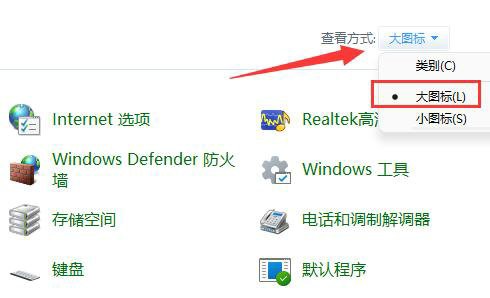
3. 次に、「Windows Defender ファイアウォール」を開きます。

#4. 開いたら、左の列の「詳細設定」をクリックします。
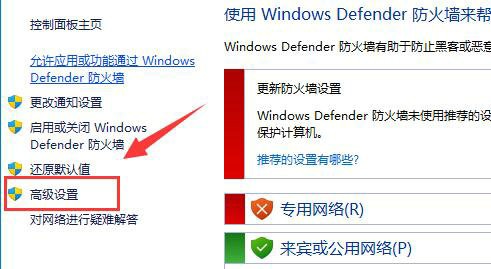
#5. 次に、左側の [送信ルール] をクリックし、右上隅の [新しいルール] をクリックします。
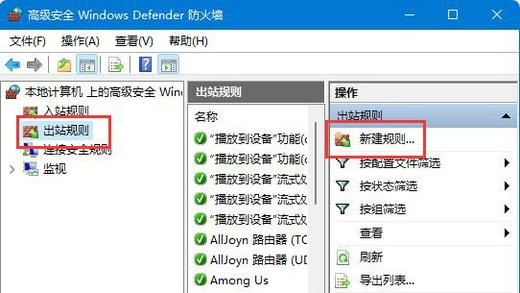
6. 次に、「プログラム」を選択し、「次へ」をクリックします。
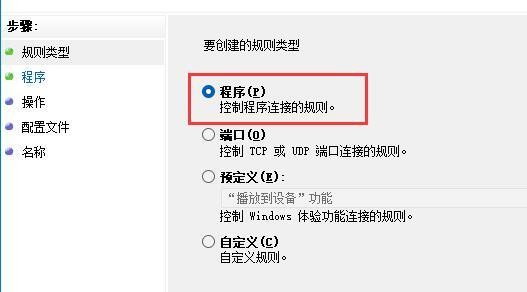
#7. もう一度 [参照] をクリックして、インターネットを無効にするソフトウェア ショートカットを見つけます。

8. 次に、「接続をブロックする」にチェックを入れ、「次へ」をクリックします。

#9. 他の設定はすべてデフォルトのままにします。最後に、名前を設定し、「完了」をクリックしてアプリケーションを無効にします。
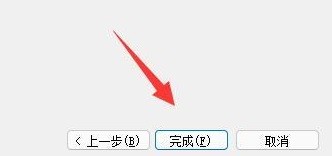
以上がwin7でインターネットに接続しないようにソフトウェアを設定するにはどうすればよいですか? win7システムでソフトウェアネットワーク設定を無効にする方法の詳細内容です。詳細については、PHP 中国語 Web サイトの他の関連記事を参照してください。

